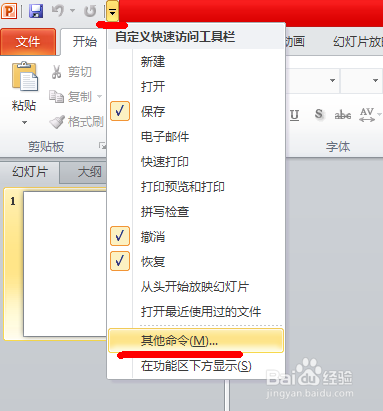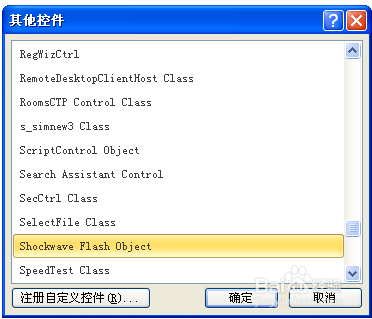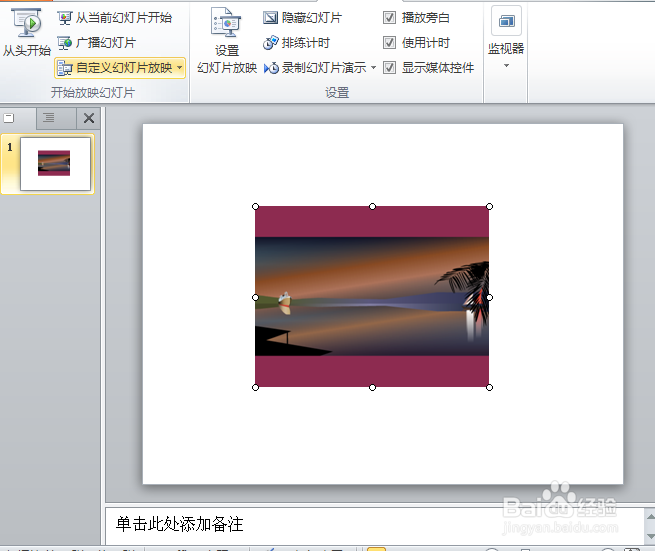1、首先打开电脑上的PowerPoint 2010,点击扩展按钮,选择其他命令进入PowerPoint选项:
2、选择自定义功能区,把右侧开发工具选勾,点击确定:
3、选择开发工具,点击其他控件,进入其他控件对话框:
4、在控件列表中选择“Shockwave Flash Object”对象(控件列表内容很多,用户可以按键盘“s”键,快速定位控件),点击确定:
5、控件插入后,在文档空白处自由拖动鼠标来决定Flash控件的大小:
6、鼠标右键单击刚插入的控件,然后在菜单中选择属性,找到Movie项,把要插入的flash文件名写入(最好flash文件跟PowerPoint文件放同一路径)
7、整个操作完成,现在可以在PowerPoint 2010中看到插入的Flash动画了。开始幻灯片就自动播放flash了。